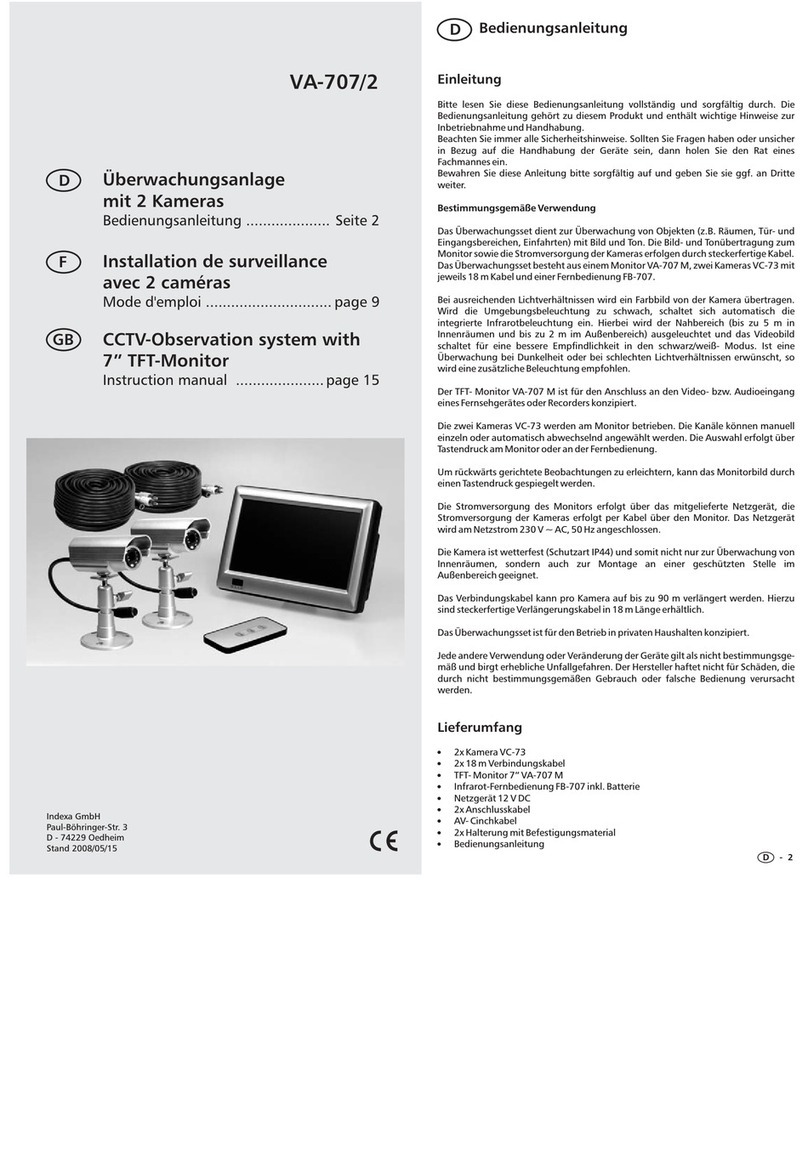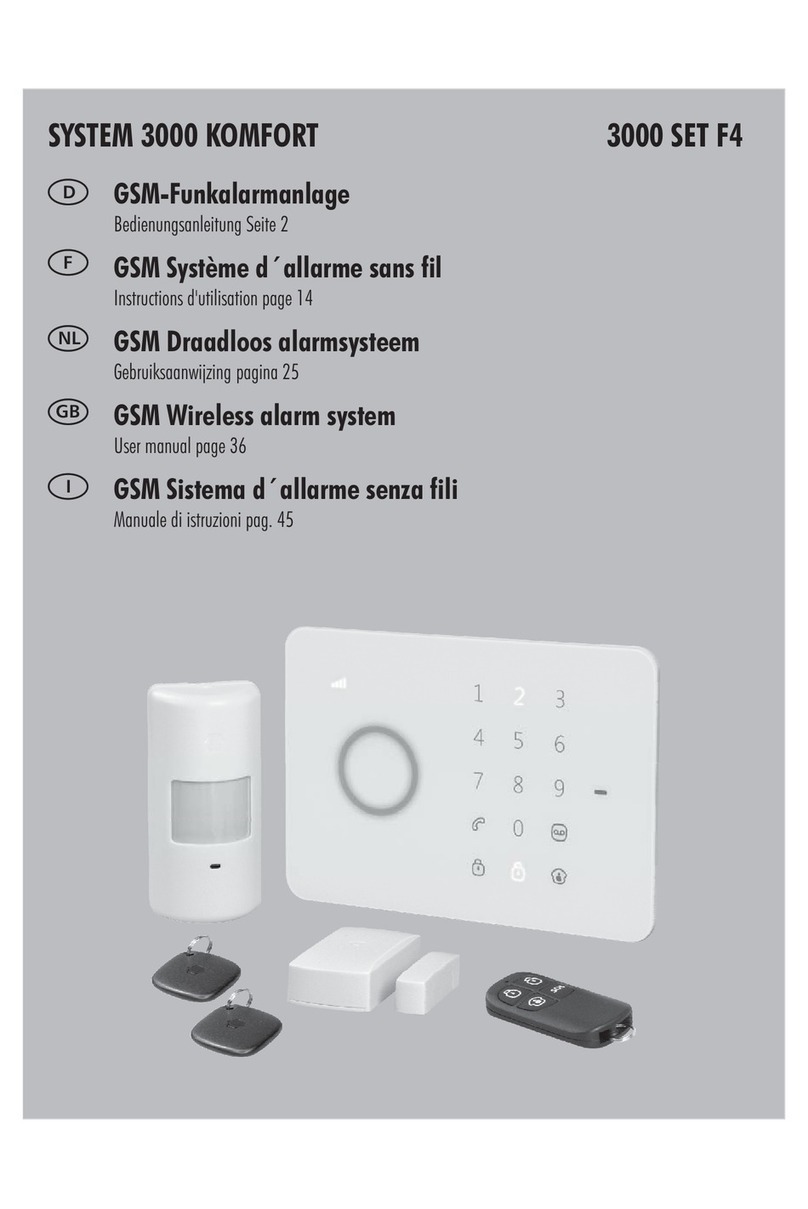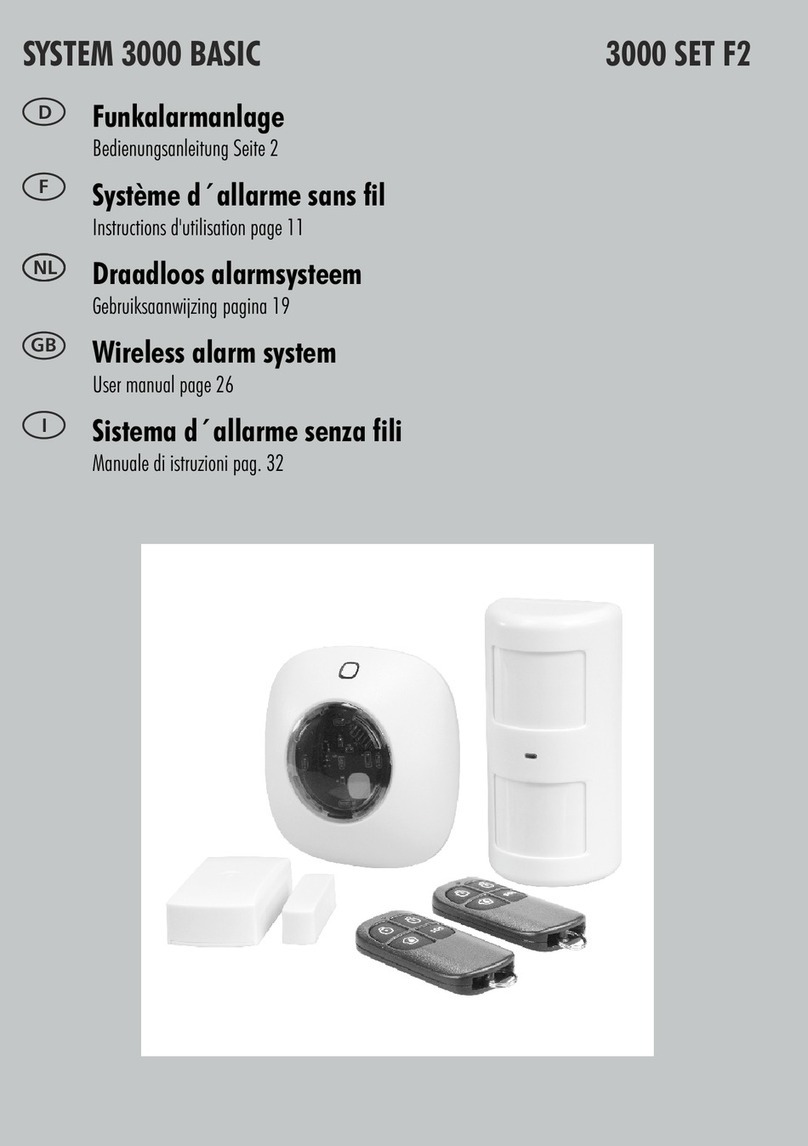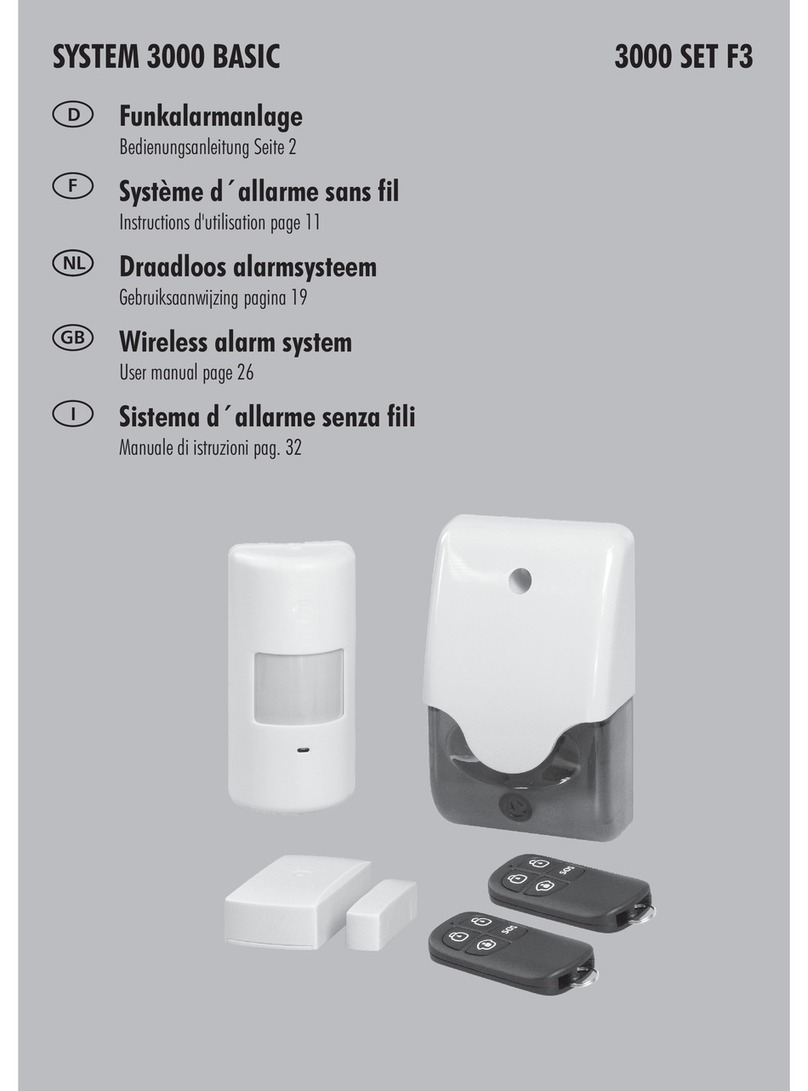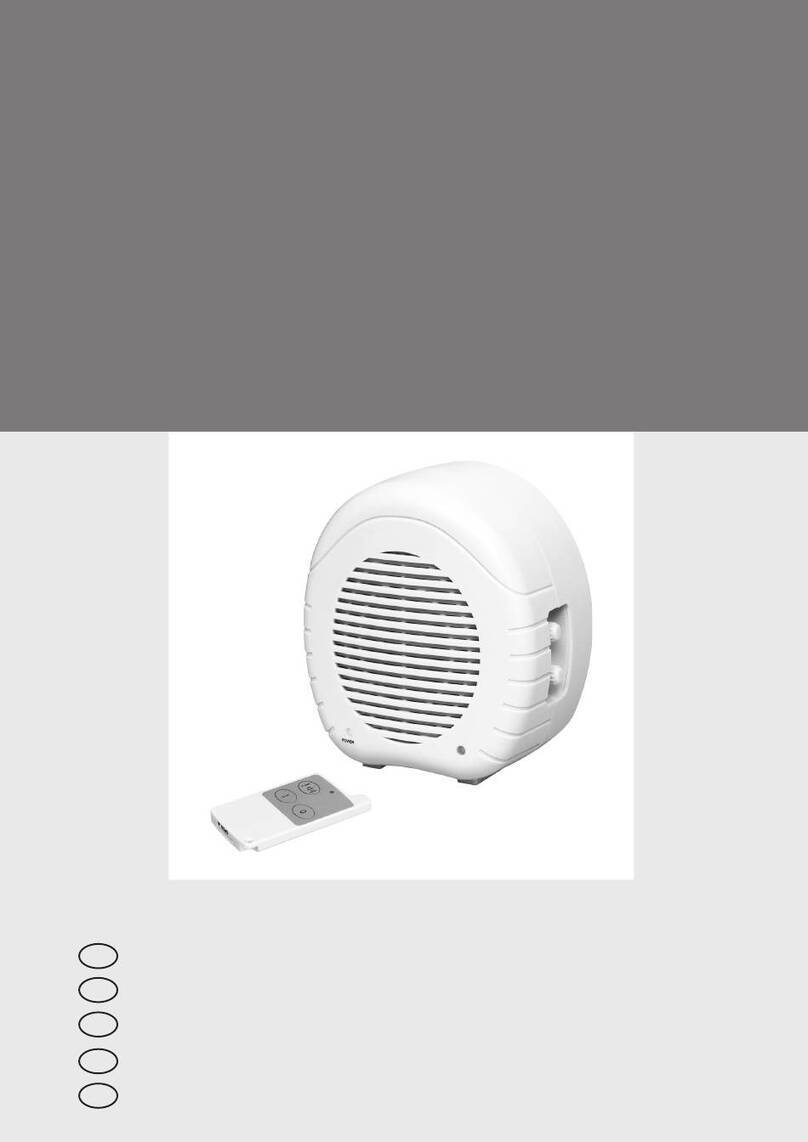Einstellung “Quad-Darstellung” beträgt die Verweildauer 5 Sekunden). Hinweis:Ist eine dauerhafte Aufnahme aktiv, ist diese Funktion nicht möglich. [53]Ringspeicherfunktion (KARTE ÜBERSCHREIBEN)Hier können Sie die Ringspeicherfunktion an (ON)- oder ausschalten (OFF). Ist der Ringspeicher eingeschaltet, werden bei vollem Speicher automatisch die ältesten Daten überspielt. Ist der Ringspeicher ausgeschaltet, erscheint “SD CARD FULL PLEASE FORMAT” auf dem Bildschirm, dieSpeicherkarte ist voll. Schalten Sie entweder die Ringspeicherfunktion ein, legen Sie eine neue formatierte micro-SD-Karte ein oder sichern Sie dieDaten der vollen SD-Karte auf einem anderen Speichergerät und formatieren Sie dann die Speicherkarte, wie unter “Speicher formatieren” beschrieben, um die Daten zu löschen.Hinweis:Ist die Speicherkarte voll, kann keine weitere Aufnahme gespeichert werden. Werkseinstellung: ausgeschaltetMedia Player öffnet sich (s. Abb. Ci).!Klicken Sie “Load” [81] an. !Wählen Sie eine gespeicherte Aufnahme (SNX-Datei) aus, die abgespielt werden soll (Die Aufnahmen wurden automatisch in Ordern abgespeichert, unterteilt erst nach Datum und dann nach Uhrzeit). Die gewählte Datei wird abgespielt.!Um die Aufnahme zu unterbrechen, drücken Sie die Schaltfläche II [77], um die Aufnahme zu beenden, drücken Sie die Schaltfläche ³ [78]. Um die Aufnahme weiterlaufen zu lassen bzw. um sie erneut ablaufen zu lassen, drücken Sie die Schaltfläche · [76].!Durch Bewegen des Balkens [75] können Sie an einen bestimmten Zeitpunkt der Aufnahme springen. Hier [83] wird Ihnen der Zeitpunkt in der Aufnahme und hier [84] die Gesamtdauer der Aufnahme angezeigt.!Mit ´ [79] bzw . ¹ [80] können Sie die vorige bzw. die nächste Aufnahme auswählen.!Ist eine Aufnahme beendet oder angehalten, können Sie hier [82] durch Haken setzen bestimmen, welcher der vorhandenen Kanäle angezeigt werden soll. Bei A uswahl nur eines Kanals von mehreren wird dieser als Vollbild-Darstellung angezeigt.15. Funkreichweite Die Reichweite der Funk-Übertragung ist abhängig von vielen verschiedenen Faktoren. Im Idealfall sind bei freier Sicht (zwischen den beiden Antennen) bis zu 150 m erreichbar, in Gebäuden dagegen nur noch bis zu 20 m. Eine Garantie für diese Reichweite ist jedoch nicht möglich, da die örtlichen Gegebenheiten am Aufstellungsort diese negativ beeinflussen können. Eine Verschlechterung der Reichweite ist z.B. zu erwarten durch folgende Einflüsse:#Wände und Decken, insbesondere solche aus Stahlbeton oder Metall#Beschichtete Fenster (z.B. Energiespar-Fenster), Heizkörper, Spiegel, Metallflächen#Elektrische Leitungen und elektrische Geräte (z.B. Elektromotor, Mikrowellenherd)#Geräte auf der gleichen oder benachbarten Funk-Frequenz (z.B. ein WLAN-System)Ist die Kamera z. B. an einer Außenwand montiert, ist es möglich, durch ein als optionales Zubehör erhältliches Antennenverlängerungskabel (s. Kapitel “Optionales Zubehör”) die Antenne nach innen zu versetzen. Hierdurch kann die Übertragung ggf. verbessert werden.10 - D13. Hinweise zur Aufnahmefunktion#Eine A ufnahme ist nur möglich, wenn eine formatierte micro-SDHC-Karte eingelegt ist.#Ist nur ein Kanal eingeschaltet, wird die Aufnahme als Vollbild-Darstellung gespeichert, sind mehrere Kanäle eingeschaltet, wird die Aufnahme als Quad-Darstellung gespeichert. #Nur der Ton einer Kamera wird aufgenommen. Bei der manuellen und der dauerhaften Aufnahme wird der Ton des ersten gepaarten Kamerakanals in der Reihenfolge aufgenommen, bei der Aufnahme nach Bewegungserkennung wird der Ton der Kamera aufgenommen, die die Aufnahme ausgelöst hat.#Durch Blinken der Aufnahme-Anzeige [46] wird angezeigt, dass aufgenommen wird.14. Betrachtung von Aufnahmen am PCAlternativ zur Betrachtung der Aufnahmen am Monitor können Sie die micro-SDHC-Karte entnehmen und die Aufnahmen am PC betrachten, nachdem Sie die mitgelieferte Software installiert haben.Hinweis: Um die Aufnahmen vor Betrachtung durch Fremde zu schützen, können die Aufnahmen am PC nur mit der mitgelieferten Software betrachtet werden.14.1 Installation der Software!Legen Sie die mitgelieferte CD [21] in das Laufwerk Ihres eingeschalteten PCs ein.!Wählen Sie die exe-Datei, die sich auf der CD befindet, mit einem Doppelklick aus. Es öffnet sich ein Fenster auf Ihrem Bildschirm.!Klicken Sie “Next >” an.!Setzen Sie im darauf folgenden Fenster einen Haken vor “I have read and accept the license terms.”, um die Lizenzbedingungen zu akzeptieren. !Klicken Sie “Install >” an und warten Sie, bis sich das nächste Fenster öffnet.!Klicken Sie “Finish” an. Die Installation ist nun beendet, auf dem Desktop erscheint das Icon Sec 24 Media Player [Ch].14.2 Betrachten von Aufnahmen mit der installierten Software!Legen Sie die micro SDHC-Karte in Ihren PC ein.!Klicken Sie das Icon “Sec 24 Media Player“ auf Ihrem Desktop an. Der